O WhatsApp é um dos aplicativos mais populares para se comunicar com seus amigos e clientes. Fazendo backup de conversas do WhatsApp tornou-se uma tarefa necessária para manter essas mensagens importantes e arquivos de mídia seguros para muitos usuários como você.
Afinal, fica mais fácil quando você quer restaurar mensagens antigas para um novo telefone ou recupere as conversas de bate-papo excluídas acidentalmente.
Talvez você tenha encontrado algumas orientações do WhatsApp oficialmente, porém, pode ficar confuso com as simples introduções.
Pensando nisso, aqui está um guia detalhado com imagens visuais para fazer backup e restaurar o WhatsApp no iPhone e Android.
Vamos mergulhar direto nisso.
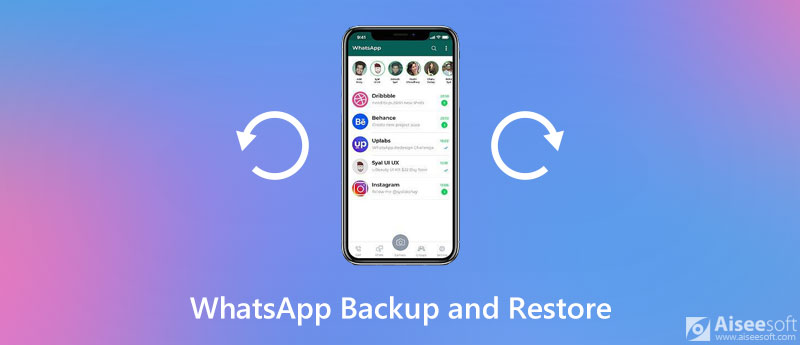
Embora o WhatsApp ofereça a maneira padrão de fazer backup e restaurar mensagens e arquivos de mídia na nuvem, é necessário desinstalar o WhatsApp para restaurar os dados, o que leva à substituição de todas as mensagens existentes do WhatsApp.
Além disso, o grande tamanho do arquivo de backup pode consumir seu espaço na nuvem.
Para se livrar desses limites, a primeira forma de copiar dados do WhatsApp via WhatsApp Transfer para iOS é recomendado.
O WhatsApp Transfer para iOS é uma ferramenta profissional de backup de dados do WhatsApp. Em 3 etapas, você pode enviar todas as mensagens e anexos do WhatsApp para o PC a partir do iPhone e compartilhar dados de um iPhone com outro iPhone.

Downloads
Siga as etapas simples mencionadas abaixo para saber como.
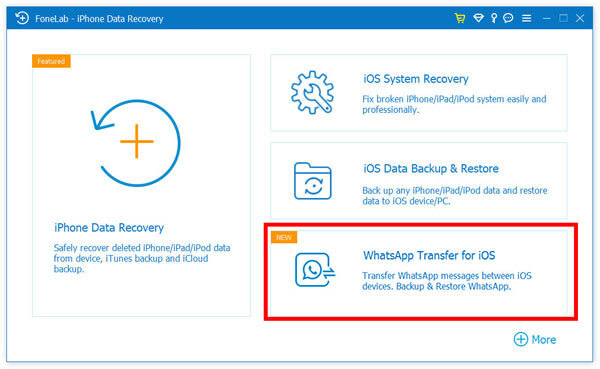
Então escolha backup.
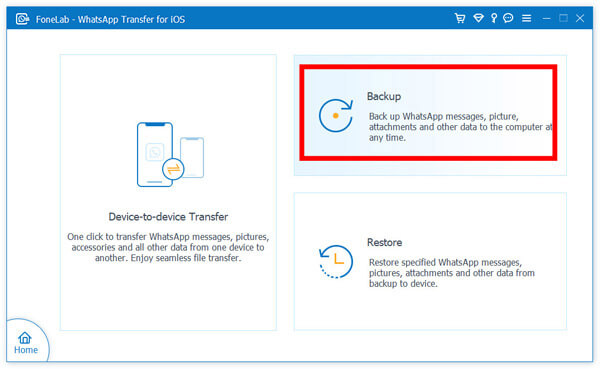
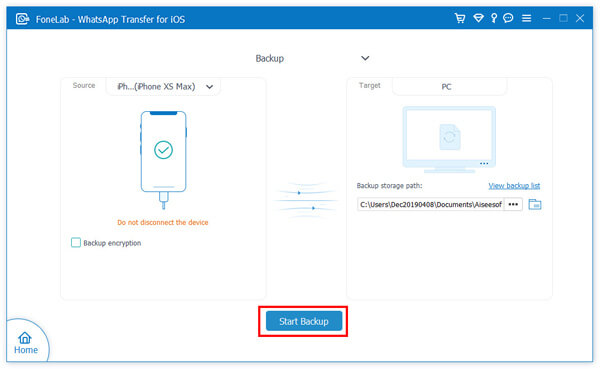
Também é importante ressaltar que este software oferece suporte à criptografia de backup do WhatsApp, e você só precisa marcar a caixa de Criptografia de backup e digite a senha para proteger o backup.
Depois de restaurar o backup criptografado no futuro, você precisará inserir a senha para desbloqueá-lo.
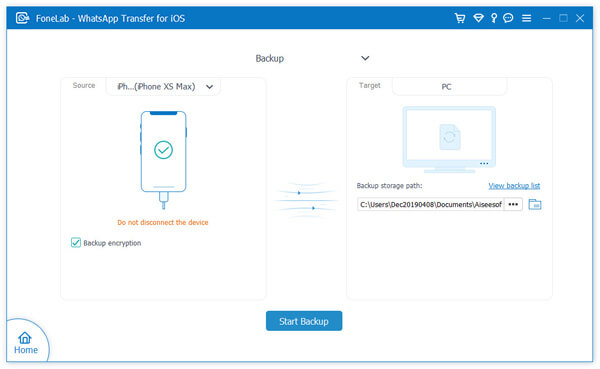
Para restaurar o backup do WhatsApp para o iPhone, as etapas são bem fáceis.
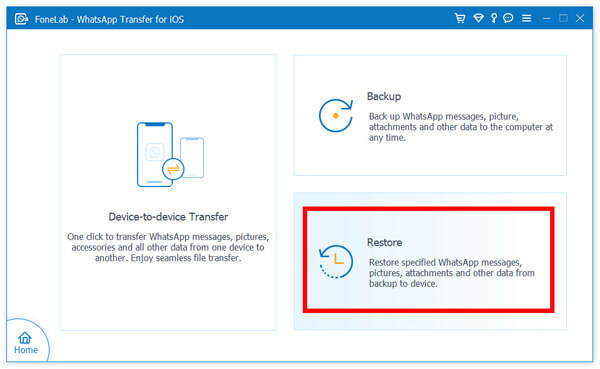
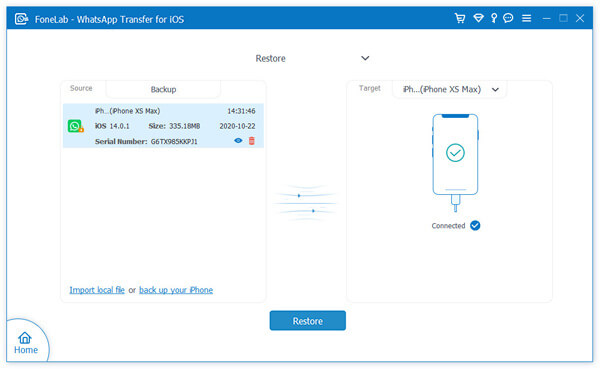
Se você quiser verificar mais arquivos de backup, basta clicar Importar arquivo local para localizar os arquivos de backup que você fez anteriormente neste PC para carregá-los.
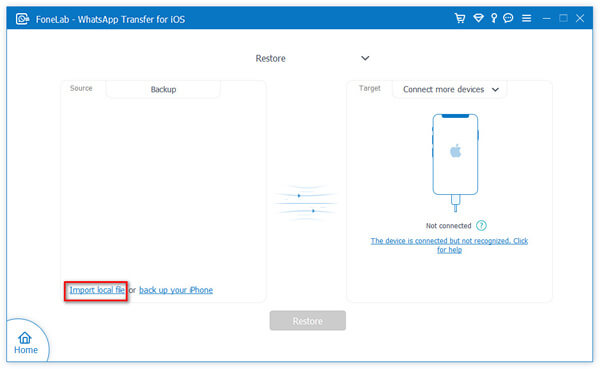
Aqui, você tem 2 opções para restaurar o backup do WhatsApp.
1. Para restaurar o WhatsApp para o iPhone, basta conectar o iPhone a este PC e clicar em Restaurar para obter todo o backup do WhatsApp de volta para o iPhone.
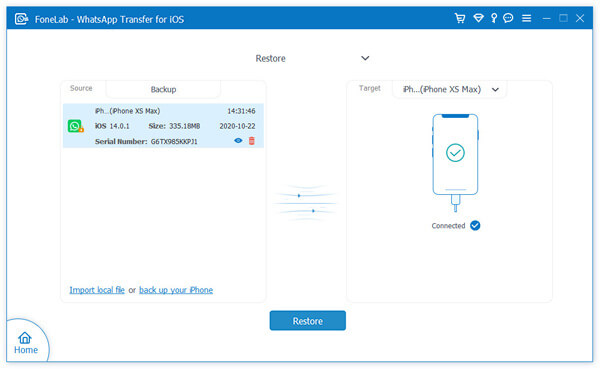
2. Para visualizar e restaurar o backup no iPhone ou neste computador, você deve clicar no botão Veja ícone e, em seguida, todas as mensagens do WhatsApp e arquivos de mídia anexados serão carregados.
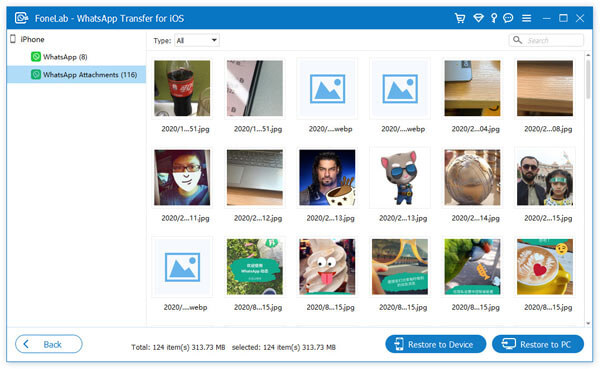
Depois de verificar isso, clique Restaurar para o dispositivo para enviar dados do WhatsApp para o iPhone, ou Restaurar para o PC para exportar o backup do WhatsApp neste PC como CSV or HTML arquivo.
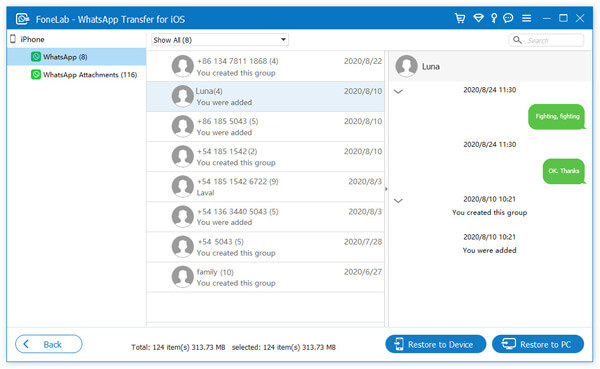
O bônus adicional desse método é que você pode enviar todos os dados do WhatsApp, incluindo os arquivados do iPhone para outro iPhone sem backup ou restauração.
Você só precisa executar o WhatsApp Transfer para iOS e selecionar Transferência de dispositivo para dispositivo. Depois disso, conecte os dois dispositivos iPhone a este computador e corrija a fonte e o dispositivo de destino. Por fim, basta clicar iniciar transferência para mover todos os chats e anexos do WhatsApp de todos os contatos e grupos de um iPhone para outro iPhone em cópia 1:1.
Mais detalhes sobre transferindo mensagens do WhatsApp para o novo iPhone estão aqui.
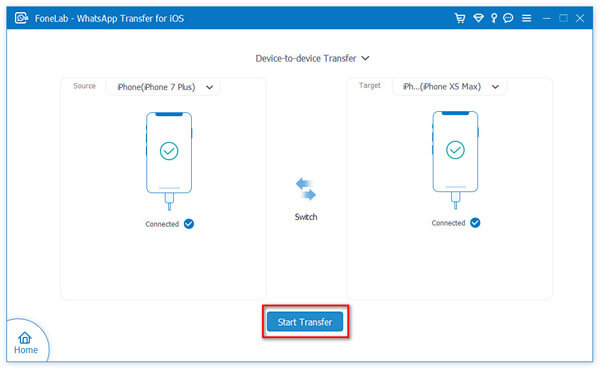
Certamente, o WhatsApp também oferece uma maneira de fazer backup de mensagens e arquivos de mídia, e o iCloud é a ferramenta oficial recomendada no iPhone.
O iCloud é o recurso universal para fazer backup e restaurar dados do iPhone. Ele executa toda a gama, incluindo backup de mensagens do WhatsApp.
Aqui está como.
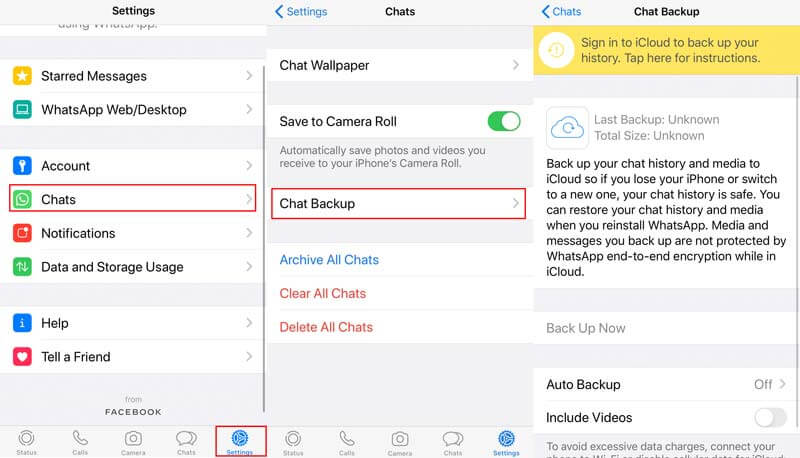
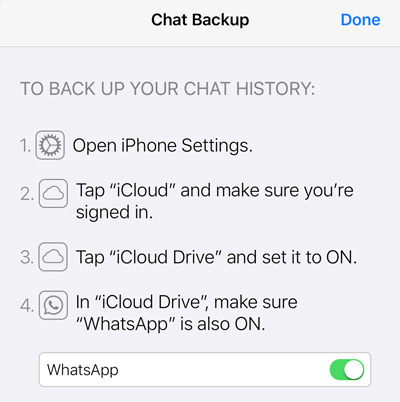
Abre Configurações no iPhone, toque em iCloud, acertar iCloud unidade e definir ONe role para baixo para ativar o WhatsApp.
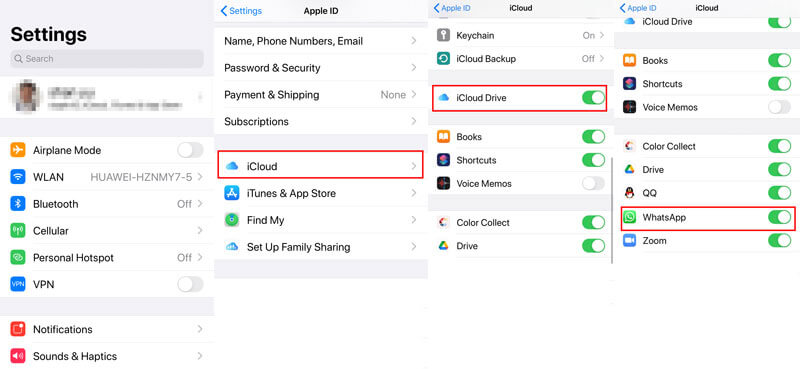
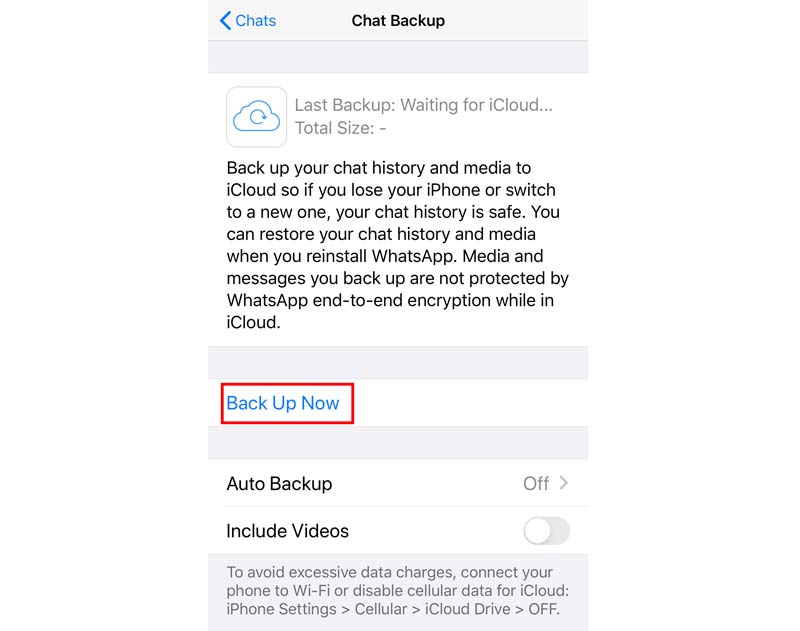
Ele também permite que você crie um backup automático diário, semanal ou mensal ativando Backup automático.
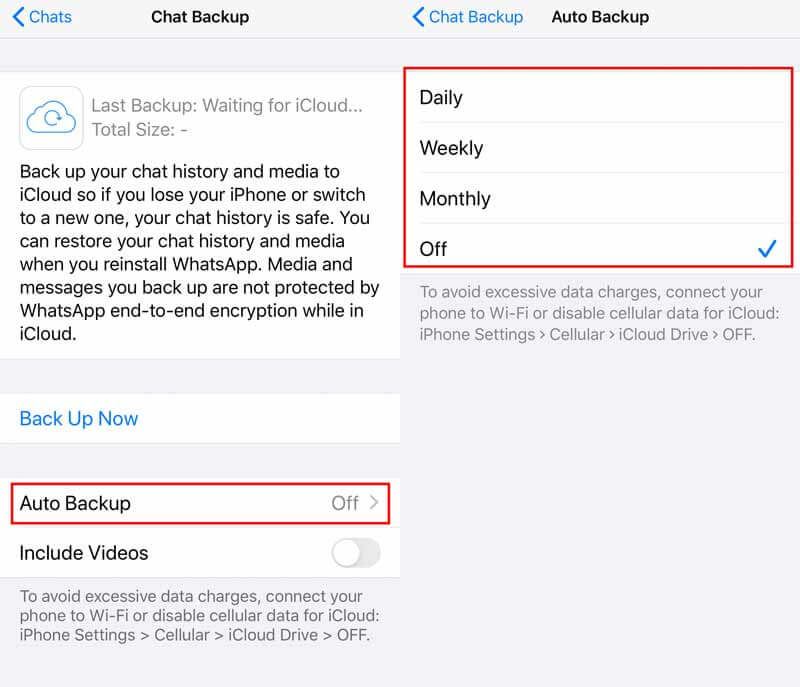
Para enviar vídeos do WhatsApp para o iCloud, você só precisa habilitar Incluir vídeos para Backup automático.
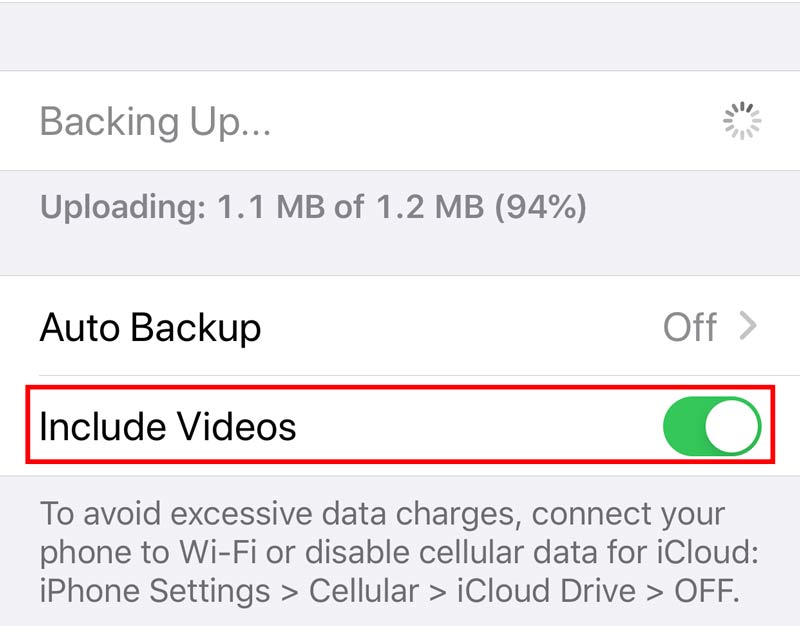
Depois que o progresso do backup estiver concluído, você poderá ver a data, o tamanho e as informações dos vídeos do último backup na tela.
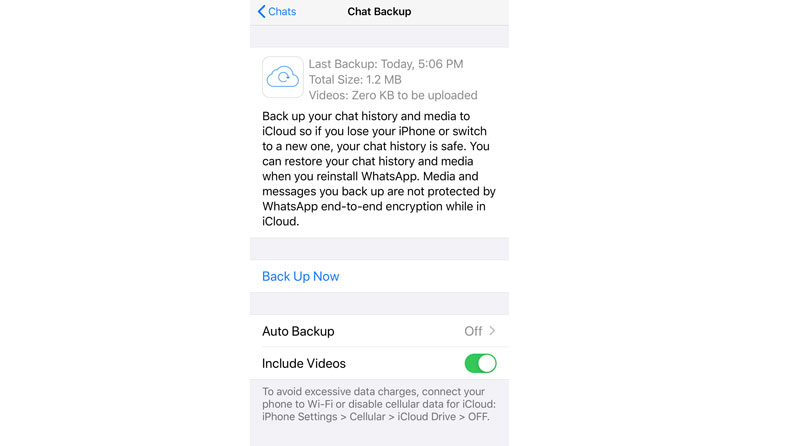
Para restaurar os dados do WhatsApp para o iPhone, você deve
Em seguida, basta fazer login na sua conta do WhatsApp e, em seguida, aparecerá uma mensagem perguntando se você deseja restaurar o histórico de bate-papo do iCloud. Tocar Restaurar or Restaurar Histórico do Chat e ele começará a acessar o backup do WhatsApp no iCloud.
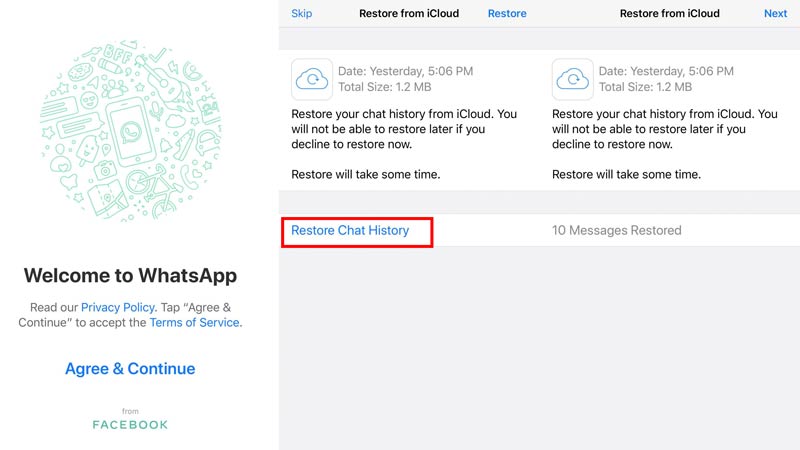
No entanto, depois de ignorá-lo, você não poderá restaurar o backup posteriormente.

Depois disso, basta seguir as instruções na tela para editar o perfil do WhatsApp e usar o WhatsApp novamente.
1. Em todo o processo, você deve conectar o iPhone à Internet para garantir um processo de backup ou restauração estável. O backup do WhatsApp trava no iPhone? Aqui estão as soluções.
2. Certifique-se de que o iCloud tenha tempero suficiente para armazenar o backup do WhatsApp.
3. O iCloud restaura apenas o último backup do WhatsApp. Se você fez vários arquivos de backup, o iCloud mantém apenas o último.
Quando se trata de usuários do Android, o Google Drive é a solução para backup e restauração do WhatsApp.
Para usar o Google Drive para fazer backup dos dados do WhatsApp, você precisa:
Veja como começar:
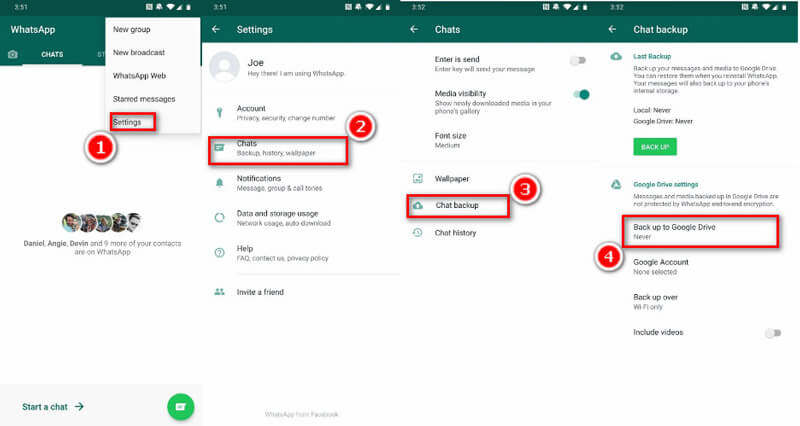
Depois disso, ele começará a fazer backup das conversas do WhatsApp no Google Drive.
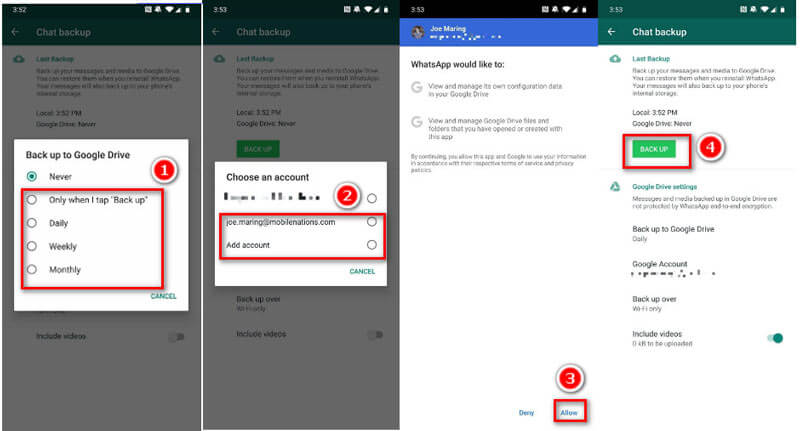
Para restaurar o backup do WhatsApp do Google Drive, você deve usar o mesmo número de telefone e conta do Google que criou o backup.
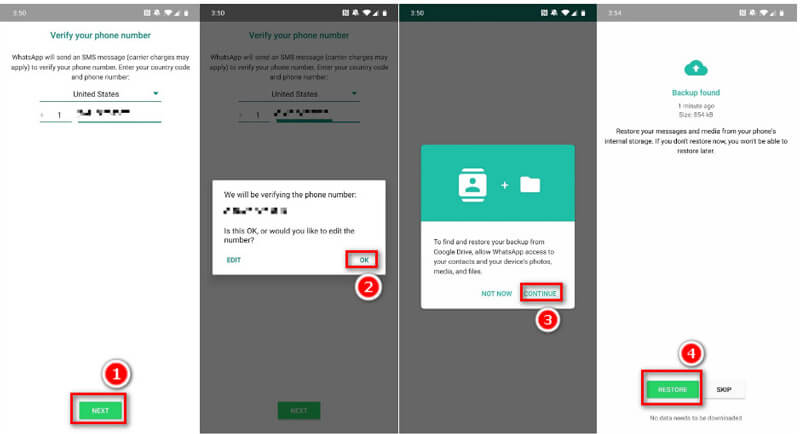
Semelhante ao iCloud, você só tem permissão para restaurar o último backup recente do WhatsApp para o telefone Android.
Onde o backup do WhatsApp é armazenado?
Se você fizer backup do histórico de bate-papo do WhatsApp no Android, ele será armazenado no Google Drive. Para usuários do iPhone, o backup de mensagens do WhatsApp será salvo no iCloud. Se você usar o WhatsApp Transfer para iOS, ele será armazenado em um computador local ou em outras unidades removíveis.
Como faço para abrir o backup do WhatsApp?
Tanto o iCloud quanto o Google Drive armazenam apenas o backup na nuvem como um arquivo de biblioteca, mas você não pode abri-los diretamente. Para acessar o backup do WhatsApp no iCloud, você precisa de um extrator iCloud. Para abrir o backup do WhatsApp neste PC, o WhatsApp Transfer para iOS pode restaurá-los no PC para visualização.
Como restaurar mensagens excluídas do WhatsApp sem backup?
Sem backup, você precisa de uma ferramenta de recuperação do WhatsApp de terceiros para recuperar as mensagens excluídas do WhatsApp. Leia este post para obter Recuperação do WhatsApp Aqui.
Conclusão
O WhatsApp armazena muitas mensagens importantes e arquivos de mídia na comunicação. Criar um backup do WhatsApp é uma maneira eficiente de evitar a perda de dados, quando você apaga conversas acidentalmente ou compra um novo telefone. Esta postagem compartilha 3 maneiras de fazer backup e restaurar dados do WhatsApp no iCloud, Google Drive e Transferência do WhatsApp para iOS.
Qual o caminho que você mais gosta?
Você acha que desinstalar o WhatsApp é uma boa maneira de restaurar?
Deixe-me saber deixando seus comentários abaixo.
Backup e restauração de dados
1. Backup e restauração de SMS 2. Backup e restauração de contatos 3. Backup e restauração de aplicativos 4. Backup e Restauração do WhatsApp
O WhatsApp Transfer para iOS é um aplicativo profissional para transferir e fazer backup de dados do WhatsApp para PC e iPhone e restaurar o backup do PC para PC e iPhone.